YouTubeが重い!遅い!考えられる原因と対処法を詳しく解説
2022年09月28日 更新日:2024年02月27日
YouTubeが重い場合は、回線・端末・接続機器のいずれかに問題が発生している可能性があります。この記事では、主な原因と解決策、原因がわからない場合の対処法まで解説しています。
「YouTubeが重い・遅い」「頻繁に止まる」
このような問題には、必ず原因があるものです。この記事では、YouTubeが重いと感じる場合の回線や端末、接続機器などにある主な原因をあげ、それぞれの対応方法を解説します。考えられる原因をひとつずつチェックしてみましょう。原因がわからない場合の対処法もあわせて見ていきます。
なぜYouTubeの動画再生が重い?考えられる主な原因
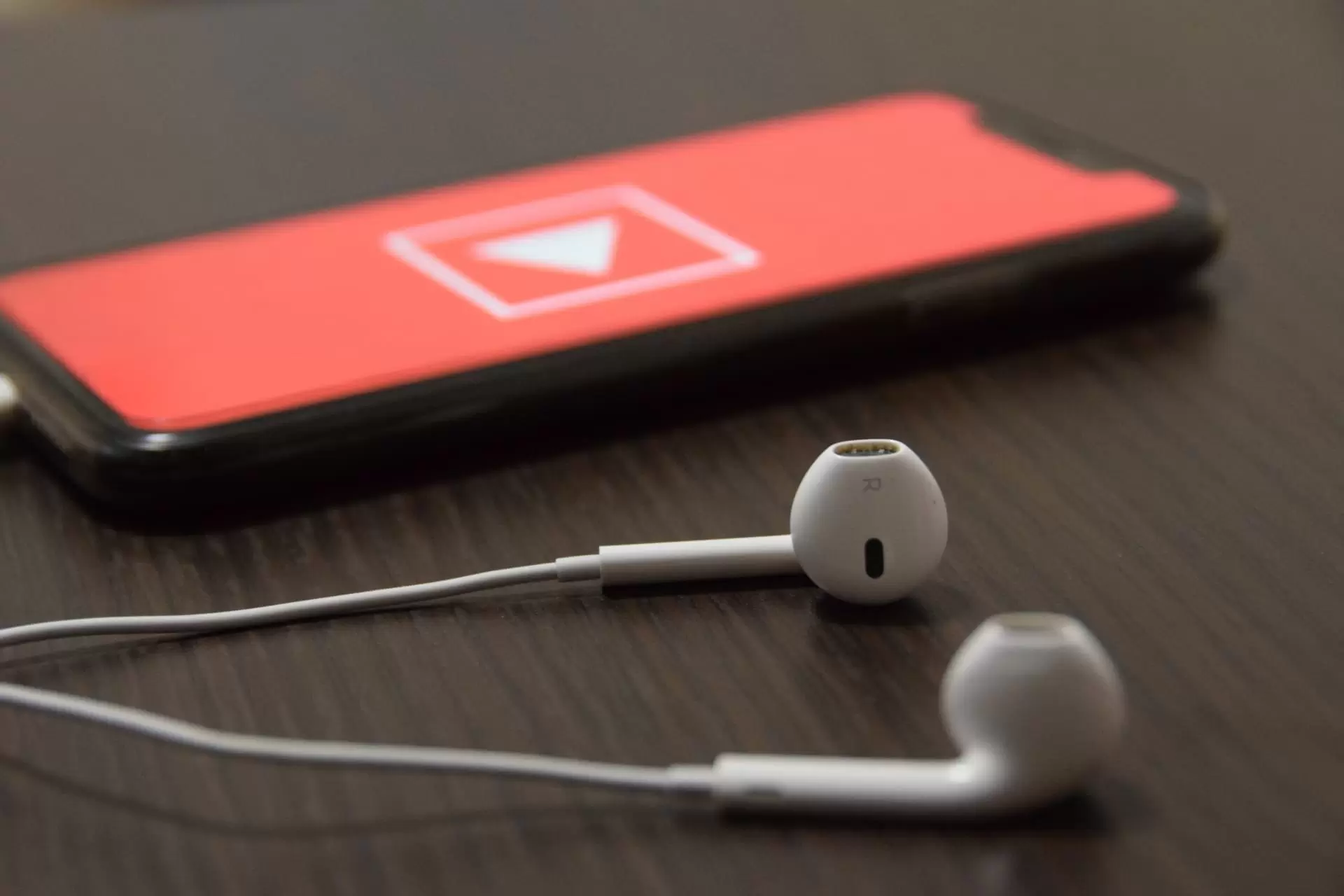
YouTubeの動作が重い場合は、回線・端末・YouTube自体のいずれかに問題が発生していることが考えられます。ここでは、よくある原因をご紹介します。
インターネットの回線速度が遅い
YouTubeで動画を快適に視聴するには、下りで3~25Mbpsの回線速度が必要です。モバイルルーターなどの遅い回線でインターネットに接続していると、必要な回線速度を満たせません。
回線速度が原因なら、ケーブルテレビや光回線など、十分な速度が出る回線へ乗り換えることで解決します。
一方で、十分な速度が出るはずの光回線なのに、時間帯によっては快適にYouTubeが視聴できないというケースもあるでしょう。通常なら十分なスピードが出る回線でも、大勢のユーザーが集中する時間帯には、混雑が起こり、速度が出なくなることがあります。
光回線ユーザーで、回線の混雑で悩んでいる方の多くは、従来の接続方式であるPPPoEでの接続を行っています。回線の混雑に強い次世代型のIPoE接続への変更を検討してみましょう。
通信制限・速度制限がかかっている
スマホでのYouTube視聴がスムーズに行えないなら、通信制限・速度制限がかかっている可能性があります。
大手キャリアの4G回線なら、下りで10~30Mbpsは出ます。そのため、通常であればYouTubeを楽しむのにストレスを感じることは少ないはずです。突然遅くなったと感じたら、通信制限・速度制限を疑ってみましょう。
制限がかかると、下り速度は128~200kbpsとなってしまいます。ここまで速度が落ちると、YouTubeの視聴だけでなく、Webサイトの閲覧やSNSの利用も難しくなることがあります。
スマホを契約する際にキャリアやMVNOとあらかじめ決められた、月間で利用できるデータ通信量を上回っていないかどうかをチェックしてみましょう。
通信速度制限が解除されるまでWi-Fiを利用するか、データ通信量の上限が高いプランへ変更するなどの解決策があります。
使用している端末に不具合が生じている
回線に問題がなければ、次はPCやスマホなどの端末にトラブルが起きている可能性を考えてみましょう。端末はCPUやメモリなどのパーツと、OSやブラウザなどのソフトウェアの組み合わせで機能しています。いずれかのパーツに不具合が起きると、YouTubeが視聴できなくなることがあります。
また、端末の長時間の使用や、他の作業をしながらのYouTube視聴は、端末にかかる負荷を上げる原因です。端末の不具合への対処法は本記事で説明していますので、試してみてください。
無線LANルーターなどの機器の不具合も、YouTubeの快適な視聴を妨げます。
端末のスペックが低い・端末自体が古い
YouTubeが重い状態が長期間続いているなら、端末のスペックの低さや、端末自体の古さが原因かもしれません。
YouTubeの視聴が一般的でなかったころの端末は、インターネットで動画を楽しむための設計自体が不十分です。他の動作に不具合がないなら端末を買い換えることを惜しいと感じるかもしれませんが、最新の端末への買い換えをおすすめします。
ブラウザやアプリのバージョンが古い
PCやスマホなどの端末が新しくてスペックが十分でも、搭載されているブラウザやYouTubeアプリが古いと、快適な視聴の妨げになってしまいます。
アップデートをしばらく行っていない場合や、更新の通知が来ているがずっと無視しているなどの心当たりがあるならば、ブラウザやアプリが最新のものかどうかを調べてアップデートしてください。
YouTube側でトラブルが生じている
YouTubeが突然遅くなったなら、原因はYouTube側のトラブルかもしれません。頻繁に起こることではありませんが、YouTubeのサーバーに障害が発生している可能性もあります。
この場合は対処法がなく、YouTube側のトラブルが解決するのを待つしかありません。時間を置いて再接続してみましょう。SNSなどでサーバー障害に関するニュースが取り上げられている場合もありますので、気になる方はチェックしてみるのもおすすめです。
YouTubeが重い場合の対処法
ここまでは、YouTubeが重い原因がはっきりしている場合についての対処法を紹介してきました。ここからは、原因がはっきりしない場合の対処法をあげていきます。端末別にご紹介しますので、ご自身の状況に合ったものを参考にしてください。
PC・スマホ・タブレットに共通する対処法
まずは、PC・スマホ・タブレットに共通する対処法です。突然YouTubeが遅くなったケースだけでなく、ずっと遅いケースでの対処法も解説します。端末を買い換えるしかないと感じているなら、その前にぜひ試してみてください。
使用している端末を再起動してみる
端末の再起動は、長時間の使用や、相性が悪いソフト・アプリが知らないうちに立ち上がっていた場合に有効な対処法です。端末を冷ましたり、使用できるメモリの領域を増やしたりする効果が得られます。
PCならスタートボタンやAppleメニューから、スマホなら電源ボタンやサイドボタンの長押しで再起動してください。再起動は端末だけでなく、無線LANルーターにも有効です。
使用していないタブ・ブラウザ・プログラム・アプリを終了する
PCやスマホのメモリに空きがないと、YouTubeを快適に楽しめなくなります。複数の作業を並行して行っている時によくあるトラブルなので、YouTubeの視聴に必要なもの以外はすべて終了しましょう。
複数の作業を並行して行う必要がある場合、PCならメモリの増設を検討してみるのもよいでしょう。
蓄積されているキャッシュを消去する
キャッシュとは、端末上に保存されているデータのことです。頻繁に使用するデータをキャッシュ化することで、アクセスを速くする仕組みになっていますが、溜まりすぎたキャッシュは、端末のスムーズな動作を妨げる原因になります。YouTubeが重くなったら、次の方法でキャッシュを消去してください。
<PC(Google Chrome)の場合>1.画面右端にある「・」が縦に3つ並んだアイコンをクリック2.「その他のツール」から「閲覧履歴を消去」をクリック3.「キャッシュされた画像とファイル」だけにチェックを入れて「データ削除」をクリック
<iPhoneの場合>1.「設定」から「Safari」を選択2.「履歴とWebサイトデータを消去」をタップYouTubeアプリのキャッシュのみを消去するなら、再インストールで行います。
<Androidの場合>1.「設定」から「アプリと通知」「アプリをすべて表示」をタップ2.「YouTubeアプリ」を選択し「ストレージとキャッシュ」をタップ3.「キャッシュを削除」をタップAndroid8以降では、一括でのキャッシュの削除はできなくなりました。アプリごとに指定して行ってください。
ストレージの容量を確認して不要なデータは削除する
ハードディスクやSSD、メモリカードなどのストレージに十分な空きがなければ、YouTubeの動画がスムーズに再生されなくなります。空き容量の目安は1GB以上です。次の方法で確認してみましょう。
<Windows11の場合>1.歯車アイコンの「設定」を選択2.「システム」から「記憶域」を選択し「ローカルディスク」をチェック
<Macの場合>「Appleメニュー」から「このMacについて」「ストレージ」をチェック
<iPhoneの場合>「設定」から「一般」「情報」をチェック
<Androidの場合>「設定」から「ストレージ」をタップし「内部共有ストレージ」をチェック
Wi-Fiに接続されている機器のなかで使用していないものを切断する
YouTubeの速度低下は、回線や端末以外でも引き起こされます。無線LANルーターに複数の端末を接続することも、回線速度に悪影響を及ぼす原因のひとつです。PCやスマホ、タブレット、ゲーム機など、使っていない端末がWi-Fi接続されているなら、電源を落としたりWi-FI接続を切ったりしてみましょう。
推奨速度と比較してみる
YouTubeは下表の通り、画質の解像度と推奨される速度を公表しています。ご自身の回線速度に応じた解像度を選ぶことで画質は落ちるかもしれませんが、スムーズな再生が行われるようになるでしょう。
使用中の回線速度を確かめるには、Googleが提供する「インターネット速度テスト」を利用してください。方法は検索窓に「インターネット速度テスト」と入力し「速度テストを実行」ボタンをクリックするだけです。「ダウンロード」の数値をチェックしてみましょう。
IPv6 IPoE接続で閲覧する
光回線なのにYouTubeがスムーズに閲覧できないなら、次世代型の通信規格であるIPv6・IPoE接続への変更を検討してください。IPv6・IPoEなら、YouTubeなど新規格に対応済みのサイトにアクセスすることで、光回線のポテンシャルを引き出せます。
IPoE接続には回線の混雑に強いという特徴もあるため、夜間など特定の時間帯に遅くなるという悩みも解消できるでしょう。注意点として、IPv6・IPoEで接続することで、IPoE接続でもPPPoEを使ってしまうと十分な効果は得られなくなることがあげられます。
PCの対処法
ここからは、WindowsやMacといったPCで使える対処法をご紹介します。ブラウザやセキュリティソフト、機能拡張、アドオンを操作することでYouTubeの速度が改善する可能性があります。細かな設定ができるPCならではの対処法といえるでしょう。
ブラウザを最新バージョンにする
Webサイトの閲覧やサービスの利用に使っているブラウザを、最新の状態にアップデートしてみましょう。
YouTubeなどのサービスは、快適に使えるよう日々更新され続けています。ブラウザも同様に更新しなければ、サービスとの相性が悪くなってしまい、スムーズな動画の再生が難しくなるでしょう。
ブラウザのバージョンが適当かどうかは、次のサイトにアクセスすることで確認できます。「お使いのブラウザは最新です」と表示されれば、問題ありません。
メインで使用しているブラウザ以外で視聴してみる
YouTubeへの接続に、使用中のブラウザ以外のものを用いるのも、ひとつの方法です。YouTubeが推奨しているブラウザは、Google Chrome・Firefox・MS Edge・Safariの4つです。
Internet Explorerなど、推奨ブラウザ以外を使用している場合は、4つのうちのいずれかに変更することで、スムーズな動画の視聴が可能になるでしょう。また、Firefoxは推奨ブラウザのひとつですが、重いことで知られています。他の3つから選ぶことで、YouTubeが軽くなるかもしれません。
セキュリティソフトを無効化してみる
セキュリティソフトが、YouTubeのスムーズな視聴を妨げている可能性もあります。いったんセキュリティソフトを無効にしてからYouTubeに接続してみましょう。スムーズな視聴ができるようになったなら、原因がセキュリティソフトにあることがはっきりします。
注意点は、快適になったからといって、セキュリティソフトを無効にしたままにしないことです。他のソフトに切り替えるなどして、PCのセキュリティ対策を継続してください。
アドオンや拡張機能をオフにする
ブラウザをより便利にするために、後からインストールできるのがアドオンや拡張機能です。広告を表示しないようにするためのものや、特定のサイトへの接続を妨げるものがよく知られています。
しかし、一部のアドオンや拡張機能はYouTubeなどのサービスとの相性が悪く、速度低下を招くことがあります。すべてオフにした後にひとつずつオンにしていき、どれがYouTubeとの相性が悪いかを調べてみましょう。原因が判明したら、同じ機能を持つ他のアドオンや機能拡張を試してください。
スマホ(iPhone・Android)の対処法
ここからご紹介するのは、スマホでのYouTube視聴に役立つ対処方法です。PCと比べて自由度が低いスマホではできることに限りがありますが、iPhoneとAndroid両方での対処方法を見ていきましょう。
アドオンや拡張機能をオフにする
YouTubeの快適な視聴のために、アプリや端末のOSを最新のものにしてみましょう。YouTubeもしくはすべてのアプリを更新する方法は、次の通りです。
<iPhoneの場合>1.「App Store」を開き、上部の「プロフィールアイコン」をタップ2.YouTubeアプリの横にある「アップデート」または「すべてをアップデート」をタップ
<Androidの場合>1.「Google Playストア」で「マイゲーム&アプリ」を検索し「アプリの管理」をタップ2.「利用可能なアップデートがあります」の「すべて更新」をタップ端末のOSを更新する方法は次の通りです。
<iPhoneの場合>1.「設定」から「一般」「ソフトウェア・アップデート」を選択2.アップデートがあったら手動で行う
<Androidの場合>1.「設定」から「システム」を選択し「システムアップデート」をチェック2.「システムアップデートを利用できます」とあるならタップして「ダウンロードとインストール」へと進む
データ通信の容量を確認する
データ通信容量をオーバーしたことで通信制限がかかってしまうと、YouTubeのスムーズな視聴が妨げられます。
キャリアと契約した月ごとのデータ通信の容量の上限を超えてしまうと、「ギガが足りない」という状況になり、通信速度が極端に落ちてしまいます。
たまたまデータ通信量が上限を超えただけならばよいのですが、通信制限が毎月繰り返されるようならば、使い方とプランが合っていないのかもしれません。その場合は、プランの見直しをおすすめします。
YouTubeが遅い時はひとつずつ原因を探っていこう
YouTubeが重い場合に考えられる原因は複数あります。インターネット回線、端末、無線LANルーターなどの接続機器のうち、ひとつでも不調になると、YouTubeを快適に楽しめなくなってしまいます。本記事を参考に、原因を探っていきましょう。
YouTubeが重い原因を解決すれば、快適なインターネット環境の整備にもつながります。YouTubeの重さが気になっている方は、この機会に調べてみてはいかがでしょうか。

2024年03月13日
インターネット
2024年03月13日
インターネット





 サービスのご案内
サービスのご案内 おトクな情報
おトクな情報 料金案内
料金案内 よくあるご質問
よくあるご質問



















 シェアする
シェアする
 シェアする
シェアする
 シェアする
シェアする



